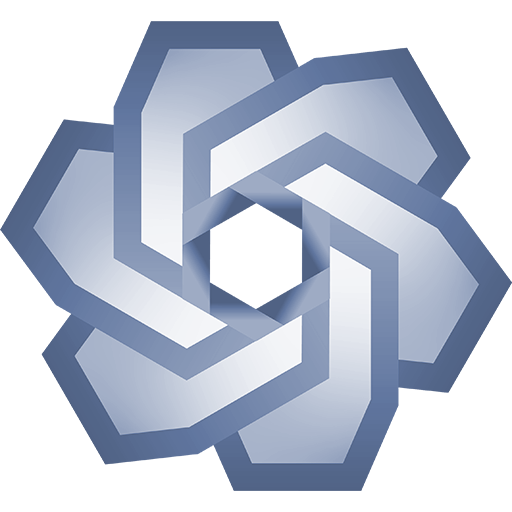
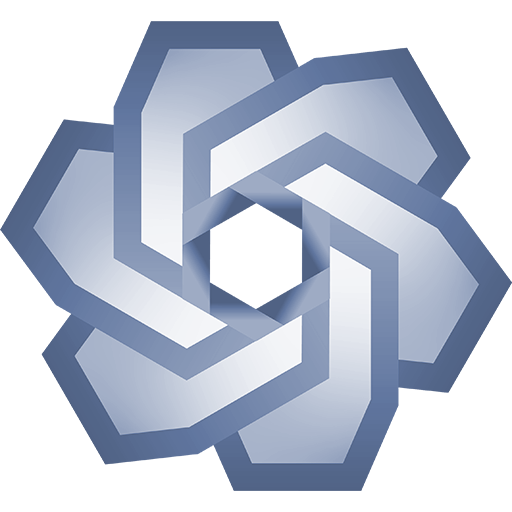
자주 묻는 질문
Chrome, Edge, Opera, Brave 또는 Yandex를 사용할 때 알아야 할 점은 무엇인가요?
일부 고급 기능을 사용하려면 해당 브라우저에서 진단 모드(DevTools)를 활성화해야 합니다. 이 모드를 사용하지 않으면 기본 기능만 작동합니다. 진단 모드는 선택 사항이며, 안전하고 언제든 확장 프로그램 설정에서 끌 수 있습니다. 활성화 시 브라우저가 잠시 ‘디버깅 사용 중’ 배너를 표시합니다.
Firefox를 사용할 때 알아야 할 점은 무엇인가요?
Firefox에서는 모든 기능이 별도의 설정 없이 바로 작동합니다. 진단 모드가 필요하지 않으며, Firefox 확장 프로그램은 더 많은 권한을 가집니다. 모든 기능을 추가 배너 없이 사용할 수 있습니다.
확장 프로그램 설정은 어디에 있나요?
브라우저 오른쪽 상단의 확장 프로그램 아이콘을 클릭하세요. 거기서 진단 모드를 켜거나 다른 기능을 조정할 수 있습니다.
확장 프로그램이 작동하지 않아요.
설정에서 진단 모드가 활성화되어 있는지 확인하세요. 일부 기능은 해당 모드에서만 사용할 수 있습니다. 또한 https://chatgpt.com/에 접속 중인지, 다른 확장 프로그램이 간섭하지 않는지도 확인하세요. 또는 페이지를 새로고침해 보세요.
그래도 확장 프로그램이 작동하지 않아요!
ChatGPT 사이트는 매우 자주 업데이트되며, 그에 맞춰 확장 프로그램도 조정됩니다. 확장 프로그램은 몇 분마다 구성을 새로 고칩니다. 바로 그 시점에 시도한 경우 최신 설정이 아직 로드되지 않았을 수 있습니다. 잠시 기다렸다가 다시 시도하세요.
일부 패치가 작동하지 않는 이유는 무엇인가요?
가끔 ChatGPT 사이트가 크게 변경되어 기존 패치가 깨질 수 있습니다. 이런 경우 새 패치를 제작해 업데이트된 확장 프로그램을 스토어에 업로드합니다. 안타깝게도 Chrome 웹 스토어는 즉시 게시하지 않고 며칠간 심사 과정을 거치므로, 그동안 패치 상태는 ‘수정됨 (업데이트 대기 중)’으로 표시됩니다.
확장 프로그램이 서버로 요청을 보내는 이유는 무엇인가요?
사용자의 개인 데이터는 절대 전송되지 않습니다. 확장 프로그램이 요청하는 유일한 것은 최신 수정 사항이 담긴 작은 구성 파일로, 몇 분마다 업데이트됩니다. 이를 통해 ChatGPT 측 변경에도 안정적으로 작동합니다.
예전 파일은 어디에서 온 건가요?
그 파일들은 이미 ChatGPT 서버에 저장되어 있습니다. 단지 사이트에서 볼 수 있는 버튼이 없을 뿐입니다. 확장 프로그램은 이미 존재하는 파일을 보여줄 뿐이며, 업로드나 저장, 복사를 수행하지 않습니다.
이 확장 프로그램으로 유료 구독을 무료로 잠금 해제할 수 있나요?
불가능합니다. 이 확장 프로그램은 구독이나 계정 제한을 우회하지 않습니다. 단지 인터페이스의 편의성을 향상시킬 뿐입니다.
‘디버깅 사용 중’ 배너가 표시되는 이유는 무엇인가요?
일부 고급 기능에는 진단 모드가 필요합니다. 이 모드를 활성화하면 브라우저가 몇 초 동안 표준 배너를 표시합니다. 정상적인 현상이며 자동으로 사라집니다. 이 배너를 보고 싶지 않다면 진단 모드를 끄거나, Firefox를 사용하면 디버깅 없이도 작동합니다.
내 데이터는 안전한가요?
네. 모든 기능은 브라우저 내에서 로컬로 실행됩니다. 확장 프로그램은 개인 채팅, 프롬프트, 파일을 수집하거나 전송하지 않습니다.